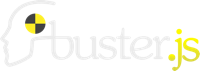Buster.JS のインストール¶
VMにインストール¶
VirtualBoxを使って Buster.JS をインストールする。 この方法ならWindowsであっても同様の環境を構築できる
try-busterjs¶
VirtualBox を使うためホストOSに関係なく、 同じ方法を使ってVirtualBox上で動く Buster.JS 環境を構築できます。 あくまで、用意されたお試しの環境をVirtualBoxに作るものなので、ちゃんとやりたい場合は 自分で同じように作ったほうがいいかもしれません。
ノート
今回はホストOSがWindowsを例にする
まずは、VirtualBox と Vagrant - Downloads から それぞれのインストーラーをダウンロードしてインストールします。
Vagrant は任意のディレクトリにインストールし、コマンドラインから利用するためにPATHを通す必要があります。 今回は D:\ruby\vagrant\ にインストールし、 D:\ruby\vagrant\bin へPATHを通すようにしました。
Ruby + VirtualBox + Vagrant が揃ったら、まずはvagrantで利用できるVMイメージをbaseという名前で取得する
$ vagrant box add base http://files.vagrantup.com/lucid32.box
次に try-busterjs のリポジトリをcloneしてVagrantのセットアップを行います。
$ git clone https://github.com/mroderick/try-busterjs.git
$ cd try-busterjs
$ vagrant up
vagrant up するとVirtualBox上でUbuntuが立ち上がるので、 このゲストOSに対してSSHで接続して Buster.JS を動かす事ができます。
MacやLinuxではsshがコマンドラインから利用できるので、 vagrant ssh を行うだけでSSH接続できますが、 Windowsでは別途 PuTTY や RLogin といったSSHクライアントとして 動作するソフトウェアを使用してSSH接続を行います。 [1]
ノート
今回は RLogin を使用
SSHクライアントでの接続方法は vagrant ssh を行うと表示されますが、
HOST : 127.0.0.1
Username : vagrant
Password : vagrant
Private key : ~/.vagrant.d/insecure_private_key
Port : 2222
上記のような設定で、SSHの鍵はユーザーのホームディレクトリ以下に /.vagrant.d/insecure_private_key と いうものができているため、それを指定します。
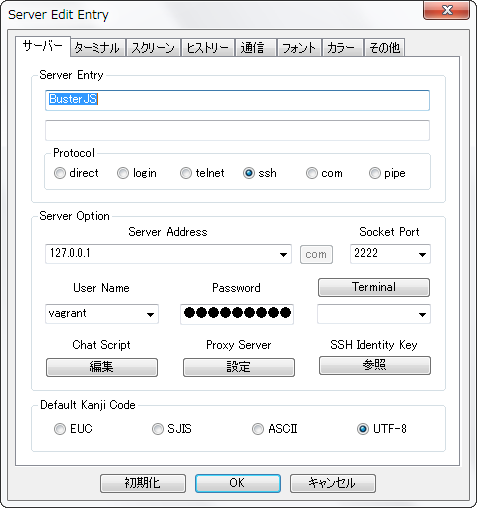
SSH接続ができたら、後は通常のLinuxでの Buster.JS 環境と同様になります buster コマンドがインストールされているかを確認して、もしインストールされてないならnpmでインストールしておきます。
$ sudo npm install -g buster
# パスワードは vagrant
これで、 try-busterjs を使ってVirtualbox上に Buster.JS 環境を構築できましたが、 もっと詳細に設定等をしたい場合はSSHで利用するLinux on VM [2] などを作成するのがよいと思われます。
ホストOS:Windows、ゲストOS:Ubuntuとして、VBoxHeadlessTray などを利用して、 ヘッドレスでVM上にLinuxを動作させて、SSH接続して利用すれば、普通の利用の範囲なら速度やメモリ消費量的にも問題無い程度で動作させることができると思われます。
| [1] | Get Started With Vagrant On Windows — zamboni 0.8 documentation |
| [2] | WindowsからVM上のLinuxをSSH経由で利用する開発環境の構築 | Web scratch |